
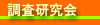


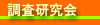
|
| 資料8−3−4b |
|
(23ページ) 付録4b 対応方針回答シート ■対応方針回答シートについて 1.位置づけと目的 「対応方針回答シート」は、ホームページ・リニューアルやウェブシステム調達において、提案コンペ方式により受注業者を選定する際に、提案コンペの受注希望業者がウェブアクセシビリティの具体的な対応方針を提案するために使用するワークシートです。 提案コンペに参加する業者は、提示された各項目について、提案する具体的な対応方針を記入して、提案資料のひとつとして地方公共団体に提出します。地方公共団体は提出された「対応方針回答シート」をその他のリニューアルやウェブシステム構築に係る提案と併せて審査し、業者選定を行います。 2.本シートの構成 ・ 基本検討シートに準じた構成になっています。レベル1、レベル2の区分と各項目の番号・順番は基本検討シートと同じです。 ・ 基本検討で地方公共団体が決定した対応方針に対して、受注希望業者が「実施する対応の概要」欄、必要な場合は「参考資料」欄を記入します。" 3.使用方法 (1)地方公共団体は、目標とするアクセシビリティのレベルや「基本検討シート」での検討結果に応じて、本シートから不要な項目(「基本検討シート」で検討した項目以外)を削除します。 (2)残った項目のうち、「基本検討シート」で対応方針を選択肢の中から選んで決定した項目(網掛けのある項目)について、本シートの「対応方針」欄に同じようにチェックを入れて明示して下さい。 (3)提案コンペの提案資料のひな型として受注希望業者に提供し、これに記入して提案資料として提出するよう求めて下さい。なお、併せて参考資料として「詳細検討シート」を提供し、仕様書には、以下を明記して下さい。 アクセシビリティの対応については、「詳細検討シート」を参考に具体的な対応方法を検討し、提案する対応方法の概要を指定の「対応方針回答シート」に記載し提出すること。 (4)提案コンペの参加業者は、各項目の「実施する対応の概要」欄に、提案するアクセシビリティ対応の概要を記入し、その他の提案資料と併せて地方公共団体に提出します。 (5)地方公共団体は提出された「対応方針回答シート」を、その他の提案資料と併せて審査し、業者を選定します。 4.記入にあたっての注意 提案コンペの受注希望業者は、本シートで地方公共団体により示された「対応方針」と異なる対応を提案する場合には、「実施する対応の概要」欄に概要と併せてその理由も必ず記述して下さい。 ■対応方針回答シート ※このシートは、受注希望業者が提案資料として作成し、地方公共団体に提出するものです。 提案コンペに参加する業者は下記に従って記入して下さい。 (1) 各対応方針に沿って実施するアクセシビリティ対応や代替手段、設定するルール等の概略を簡潔に記述して下さい。 (2) 対応方針の内容と異なる対応をとる場合には、対応の概要と、そのような対応をとる理由を簡潔に記述して下さい。 (3) 具体的な対応の内容について資料を添付する場合は、資料番号を付して、番号を「参考資料」欄に記入して下さい。 (1)レベル1(最低限の対応) (以下は表の見出しです) ・大分類 ・検討項目番号 ・対応JIS ・説明 ・対応方針 ・方針選択 ・実施する対応の概要 ・参考資料 (見出しはここまで。「実施する対応の概要」欄には、実施する対応の具体的なポイントを記述。方針と異なる対応をとる場合は、その理由と対応の概要を記述。「ルールを設ける」対応方針の場合は、ルールの概要や考え方を記述。保留となっている項目について、提案があれば記述。また、「参考資料」欄には、詳細な説明資料がある場合は、資料番号を記入。) (以下はレベル1の各検討項目について、見出しにあげた8項目の順に表の中身を抜き出したものです) ・規格・仕様 ・1-1 ・1a) ・HTML等制作に使用する技術のルール通りに制作されていないと、ブラウザの表示がおかしくなってしまったり、音声読み上げソフトなどの特殊なソフトがうまく動作しなくなってしまう可能性があります。 ・使用するHTML等のバージョンを明確にし、その仕様・文法に従ってページを作成する ・空欄 ・空欄 ・規格・仕様 ・1-1 ・1a) ・HTML等制作に使用する技術のルール通りに制作されていないと、ブラウザの表示がおかしくなってしまったり、音声読み上げソフトなどの特殊なソフトがうまく動作しなくなってしまう可能性があります。 ・作成する文字コードを決定し、HTMLで宣言する ・空欄 ・空欄 ・規格・仕様 ・1-1 ・1a) ・HTML等制作に使用する技術のルール通りに制作されていないと、ブラウザの表示がおかしくなってしまったり、音声読み上げソフトなどの特殊なソフトがうまく動作しなくなってしまう可能性があります。 ・機種依存文字は使わない。配慮方針についてルール化する ・空欄 ・空欄 ・画像・リンク画像 ・1-2 ・4a) ・画像を掲載する場合は、画像が見えない利用者(画面読み上げソフトで利用している人など)向けに代わりの情報が用意されていないと、情報が伝わりません。 ・画像には必ず代替テキストを提供し、画像の内容が過不足無く伝わるように配慮する ・空欄 ・空欄 ・画像・リンク画像 ・1-2 ・4a) ・画像を掲載する場合は、画像が見えない利用者(画面読み上げソフトで利用している人など)向けに代わりの情報が用意されていないと、情報が伝わりません。 ・提供が想定される主な画像の種類に合わせて、代替テキストの内容をどのようにするか、あらかじめ方針を定める ・空欄 ・空欄 ・画像・リンク画像 ・1-3 ・4b) ・画像にリンクを貼る場合は、画像が見えない利用者(画面読み上げソフトで利用している人など)向けに代わりの情報が用意されていないと、どのようなリンク先かわからず使用できません。 ・リンク画像には、リンク先の内容が予測できる代替テキストを提供する ・空欄 ・空欄 ・キーボード操作 ・1-4 ・3a) ・手の動作が不自由な人、目が見えない人など、マウスを利用できない人は、マウスの代わりにキーボードで操作をしています。配慮のある設計になっていないと利用することができません。 ・全ての機能・サービスをキーボード操作でも利用できるようにする ・空欄 ・空欄 ・配置 ・1-5 ・2d) ・HTMLの表組み(table要素)で画面内の配置を行う場合は、画面読み上げソフトでの読み上げ順序等に配慮が必要です。情報の本来の順序と違う順序で読み上げられてしまうと、内容の把握が困難になります。 ・配置のために表組み(table要素)を用いない(この次の検討項目とどちらかを選択) ・空欄 ・空欄 ・配置 ・1-5 ・2d) ・HTMLの表組み(table要素)で画面内の配置を行う場合は、画面読み上げソフトでの読み上げ順序等に配慮が必要です。情報の本来の順序と違う順序で読み上げられてしまうと、内容の把握が困難になります。 ・配置のために表組み(table要素)を用いるが、音声読み上げソフト等への配慮を行う(この前の検討項目とどちらかを選択) ・記入不要 ・空欄 ・ページタイトル ・1-6 ・2e) ・ページタイトルによって、ページの内容が把握できないと分かりにくさや混乱の原因になります。 ・ページタイトルのつけ方にルールを設ける ・空欄 ・空欄 ・リンク ・1-7 ・3g) ・リンクの貼られている部分の文章(リンクテキスト)やリンク画像の内容がわかりにくいと、多くの利用者が混乱してしまいます。 ・リンクテキスト、リンク画像は、識別・操作がしやすいようにルールを定める。リンク先が明確に分かるような表記にする ・空欄 ・空欄 ・文字の色、サイズ ・1-8 ・6c) ・ページ内の文字の読み取りやすさは、高齢者をはじめ多くの利用者にとって重大な問題です。 ・文字色、背景色の指定にルールを設ける(この次の検討項目とどちらかを選択) ・空欄 ・空欄 ・文字の色、サイズ ・1-8 ・6c) ・ページ内の文字の読み取りやすさは、高齢者をはじめ多くの利用者にとって重大な問題です。 ・文字色、背景色を変更せずブラウザで指定された色、背景色で表示されるようにする (この前の検討項目とどちらかを選択) ・空欄 ・記入不要 ・空欄 ・文字の色、サイズ ・1-9 ・6a) ・利用者が見づらいと思った時に、自分で文字サイズを変更できるよう制作することが重要です。 ・文字サイズの指定方法にルールを設ける(この次の検討項目とどちらかを選択) ・空欄 ・空欄 ・文字の色、サイズ ・1-9 ・6a) ・利用者が見づらいと思った時に、自分で文字サイズを変更できるよう制作することが重要です。 ・文字サイズや書体を指定せず、ブラウザで指定されたサイズ・フォントで表示がされるようにする(この前の検討項目とどちらかを選択) ・無 ・色での区別 ・1-10 ・5a) ・色の区別がつきにくい人や、音声読み上げソフトで利用している人は、色の違いを把握出来ません。「赤字は・・・」など、色の違いだけで、情報の意味の違いや強調が表現されていると、意図が伝わらない可能性があります。 ・情報の識別や指示は、色だけでなく文字等でもわかるようにする ・空欄 ・空欄 ・単語内の空白 ・1-11 ・9e) ・体裁を整える目的でひとつの単語の文字と文字の間にスペースや改行を入れると、画面読み上げソフト等が正しく読み上げられなくなります。 ・単語の文字の間にスペースや改行を入れない ・空欄 ・空欄 ・入力や選択 ・1-12 ・3b)、3c)、3d) ・視覚障害者や手の動作が不自由な人、高齢者などは、ホームページでの入力に時間がかかり、場合によっては大きな負担になります。視覚障害者では特に、どこに何を入力するのかの指示に配慮が必要です。 ・入力フォーム等を設けるため、必要な配慮をルール化する(この次の検討項目とどちらかを選択) ・空欄 ・空欄 ・入力や選択 ・1-12 ・3b)、3c)、3d) ・視覚障害者や手の動作が不自由な人、高齢者などは、ホームページでの入力に時間がかかり、場合によっては大きな負担になります。視覚障害者では特に、どこに何を入力するのかの指示に配慮が必要です。 ・利用者が情報を入力・選択する機能(入力フォーム、プルダウンメニュー、ラジオボタン、チェックボックスなど)は設けない ・記入不要 ・空欄 ・1-13 ・1b)、4e) ・PDF形式のファイルの情報を提供するときは、内容を読み取ったり操作できない利用者が出ないように配慮が必要です。 ・アクセシビリティに配慮したPDF形式で制作し公開すると同時に、掲載の際にはPDFファイルの情報内容を説明するテキスト等を提供する。(Acrobat バージョン5.0以上)(PDFに関する3つの検討項目の中から、いずれか一つ選択) ・空欄 ・空欄 ・1-13 ・1b)、4e) ・PDF形式のファイルの情報を提供するときは、内容を読み取ったり操作できない利用者が出ないように配慮が必要です。 ・PDFで公開すると同時に、掲載の際には内容を説明するテキスト等を提供する。(Acrobat バージョン4.0以下)(PDFに関する3つの検討項目の中から、いずれか一つ選択) ・空欄 ・空欄 ・1-13 ・1b)、4e) ・PDF形式のファイルの情報を提供するときは、内容を読み取ったり操作できない利用者が出ないように配慮が必要です。 ・PDFを提供しない(PDFに関する3つの検討項目の中から、いずれか一つ選択) ・記入不要 ・空欄 ・音声、動画、プログラムやアプリケーションソフト等を使ったHTML以外の情報 ・1-14 ・4c) ・音声で提供される情報は、聴覚障害者、高齢者等内容を聞き取れない人が出る可能性があります。 ・音声情報を提供するので、テキスト等の代替情報を提供する(この次の検討項目とどちらかを選択) ・空欄 ・空欄 ・音声、動画、プログラムやアプリケーションソフト等を使ったHTML以外の情報 ・1-14 ・4c) ・音声で提供される情報は、聴覚障害者、高齢者等内容を聞き取れない人が出る可能性があります。 ・音声情報は提供しない(この前の検討項目とどちらかを選択) ・記入不要 ・空欄 ・音声、動画、プログラムやアプリケーションソフト等を使ったHTML以外の情報 ・1-15 ・4d) ・動画等で提供される情報は、視覚障害者、聴覚障害者、高齢者等、内容を把握できない人が出る可能性があります。 ・動画やアニメーションを提供するので、内容を説明する代替情報を提供する(この次の検討項目とどちらかを選択) ・空欄 ・空欄 ・音声、動画、プログラムやアプリケーションソフト等を使ったHTML以外の情報 ・1-15 ・4d) ・動画等で提供される情報は、視覚障害者、聴覚障害者、高齢者等、内容を把握できない人が出る可能性があります。 ・動画やアニメーションは提供しない(この前の検討項目とどちらかを選択) ・記入不要 ・空欄 ・音声、動画、プログラムやアプリケーションソフト等を使ったHTML以外の情報 ・1-16 ・4e)、1b) ・HTML以外のプログラム(Flash、Script、Applet等)やオブジェクト(WORD等での情報提供を含む)を使用する場合は、内容を読み取ったり操作できない利用者が出る可能性があります。 ・オブジェクト(WORDファイル等での情報提供を含む)やプログラム(Flash、Script、Applet等)を提供するが、内容を説明するテキストや同等の操作を可能にする代わりの手段を提供する。さらに、その技術のアクセシビリティ機能を使いそれ自体をできるだけ配慮ある設計にするようルールを設ける。(この次の検討項目とどちらかを選択) ・空欄 ・空欄 ・音声、動画、プログラムやアプリケーションソフト等を使ったHTML以外の情報 ・1-16 ・4e)、1b) ・HTML以外のプログラム(Flash、Script、Applet等)やオブジェクト(WORD等での情報提供を含む)を使用する場合は、内容を読み取ったり操作できない利用者が出る可能性があります。 ・オブジェクト(WORDファイル等での情報提供を含む)やプログラム(Flash、Script、Applet等)は提供しない(この前の検討項目とどちらかを選択) ・記入不要 ・空欄 (レベル1の表の中身はここまでです。) (2)レベル2 (以下8項目は、表の見出しです) ・大分類 ・検討項目番号 ・対応JIS ・説明 ・対応方針 ・選択欄 ・実施する対応の概要 ・参考資料 (見出しはここまで。以下はレベル2の各検討項目について、見出しにあげた8項目の順に表の中身を抜き出したものです) ・文書構造 ・2-1 ・2a) ・見出しや段落、箇条書き等の文書構造を、HTMLで指定すると、障害のある人を含めた様々な人にとって利用のしやすさ、わかりやすさが向上します。 ・HTMLで見出し、段落、リスト等の要素を用いて、ページ内の内容の構造を示す (ルールを設ける) ・空欄 ・空欄 ・スタイルシート ・2-2 ・2b) ・配置や配色、文字サイズ等の文書の見映え(表示方法)をスタイルシートで表現すると様々な利用者が自分の利用しやすいように表示等を切り替えることが容易になります。 ・スタイルシートを用いて表示スタイルを記述する。スタイルシートが利用できない環境に配慮する ・空欄 ・空欄 ・表 ・2-3 ・2c) ・HTMLの表組みで提供される情報は、配慮のある作りになっていないと、特に画面読み上げソフトの利用者にとって、内容の把握が困難です。 ・表組みで情報を表現する場合、HTMLで表の構造を明示する ・空欄 ・空欄 ・フレーム ・2-4 ・2f) ・フレームを使ったページは、適切な配慮がなされないと利用できなかったり、利用しにくいページになります。 ・フレームは使用しない(この次の検討項目とどちらかを選択) ・記入不要 ・空欄 ・フレーム ・2-4 ・2f) ・フレームを使ったページは、適切な配慮がなされないと利用できなかったり、利用しにくいページになります。 ・フレームを用いるので、各フレームの役割が明確になるよう配慮する(この前の検討項目とどちらかを選択) ・空欄 ・空欄 ・現在位置の情報 ・2-5 ・2g) ・表示されているページが、サイト内のどの位置にあるかを分かりやすく伝えることで、多くの人が混乱少なくサイトを利用できます。 ・現在位置を示す情報やリンクを各ページに表示する ・空欄 ・空欄 ・新しいウィンドウ、自動更新 ・2-6 ・3e) ・リンク先のページを新しいウィンドウに表示すると、全盲の利用者や高齢者をはじめ、混乱したり上手に利用できない人が出てしまいます。自動で新しいページへ移動したり、ページ内の表示内容を切り替える場合も同様です。 ・新しいウィンドウを開いてページを表示することはしない(この次の検討項目とどちらかを選択) ・記入不要 ・空欄 ・新しいウィンドウ、自動更新 ・2-6 ・3e) ・リンク先のページを新しいウィンドウに表示すると、全盲の利用者や高齢者をはじめ、混乱したり上手に利用できない人が出てしまいます。自動で新しいページへ移動したり、ページ内の表示内容を切り替える場合も同様です。 ・新しいウィンドウを開くケースと告知方法についてルール化する(この前の検討項目とどちらかを選択) ・空欄 ・空欄 ・新しいウィンドウ、自動更新 ・2-6 ・3e) ・リンク先のページを新しいウィンドウに表示すると、全盲の利用者や高齢者をはじめ、混乱したり上手に利用できない人が出てしまいます。自動で新しいページへ移動したり、ページ内の表示内容を切り替える場合も同様です。 ・自動で新しいページへ移動したり、内容を更新したりしない ・記入不要 ・空欄 ・共通メニュー ・2-7 ・3f) ・ホームページやウェブシステム内の各ページに共通のメニュー等を表示することで、多くの利用者がわかりやすく利用することができます。 ・各ページに、見映えや表記が共通の基本操作部分を表示する ・空欄 ・空欄 ・メニュー読み飛ばし機能 ・2-8 ・3h) ・ホームページやウェブシステム内の各ページに共通のメニューなどが表示される場合、音声で読んでいる人や、キーボードで操作している人などは、ページ内のメインの部分(本文など)にすぐにたどり着けず、非常に使いづらくなってしまう可能性があります。 ・共通メニューがわずらわしさの原因にならないように、読み飛ばし機能をつけるか、配置に配慮する ・空欄 ・空欄 ・やり直し手段 ・2-9 ・3i) ・誰でも間違った操作をしてしまうことがありますが、障害があったり高齢の場合、そのようなケースが多くなることがあります。配慮が無いと、サイトやシステムの利用が負担になったり、目的を達成できなくなる可能性があります。 ・全てのページで、ブラウザの「戻る」ボタンまたはコンテンツのリンクによって前のページに戻れるようにする ・空欄 ・空欄 ・やり直し手段 ・2-9 ・3i) ・誰でも間違った操作をしてしまうことがありますが、障害があったり高齢の場合、そのようなケースが多くなることがあります。配慮が無いと、サイトやシステムの利用が負担になったり、目的を達成できなくなる可能性があります。 ・利用者が情報を入力する機能(入力フォーム、プルダウンメニュー、ラジオボタン、チェックボックスなど)がある場合、入力内容の確認や入力エラーの確認、やり直しが簡単にできるようにする(この次の検討項目とどちらかを選択) ・空欄 ・空欄 ・やり直し手段 ・2-9 ・3i) ・誰でも間違った操作をしてしまうことがありますが、障害があったり高齢の場合、そのようなケースが多くなることがあります。配慮が無いと、サイトやシステムの利用が負担になったり、目的を達成できなくなる可能性があります。 ・利用者が情報を入力する機能(入力フォーム、プルダウンメニュー、ラジオボタン、チェックボックスなど)は設けない(この前の検討項目とどちらかを選択) ・記入不要 ・空欄 ・形や位置 ・2-10 ・5b) ・画面に表示されている形や位置によって、情報を区別したり指示が行われる場合、画面読み上げソフトで利用している人等は、情報の区別がつかなかったり、操作できなくなる可能性があります。 ・情報の識別や指示は、形や位置だけでなく文字等でも分かるようにする ・空欄 ・空欄 ・画像内の文字 ・2-11 ・5c) ・画像内の文字の読み取りやすさは、高齢者をはじめ多くの利用者にとって重大な問題です。 ・画像化された文字の背景色と前景色のコントラストにルールを設ける ・空欄 ・空欄 ・文字の書体 ・2-12 ・6b) ・文字の書体の違いによって読みやすさが異なる場合があります。一般に、文字の細い明朝体よりもゴシックなどのはっきりとしたフォントの方が、読みやすい人が多くなります。 ・使用する書体についてのルールを設ける(この次の検討項目とどちらかを選択) ・空欄 ・空欄 ・文字の書体 ・2-12 ・6b) ・文字の書体の違いによって読みやすさが異なる場合があります。一般に、文字の細い明朝体よりもゴシックなどのはっきりとしたフォントの方が、読みやすい人が多くなります。 ・書体を指定せず、ブラウザで指定されたフォントで表示がされるようにする(この前の検討項目とどちらかを選択) ・記入不要 ・空欄 ・音再生のコントロール ・2-13 ・7a)、7b) ・ホームページ内で音声による情報提供を行う場合、自動的に再生されると画面読み上げソフトを使っている視覚障害者や聴覚障害者に情報が伝わらなかったり、使いにくくなったりします。 ・音による情報提供を行うので、利用者がコントロールできるための配慮にルールを設ける(この次の検討項目とどちらかを選択) ・空欄 ・空欄 ・音の再生のコントロール ・2-13 ・7a)、7b) ・ホームページ内で音声による情報提供を行う場合、自動的に再生されると画面読み上げソフトを使っている視覚障害者や聴覚障害者に情報が伝わらなかったり、使いにくくなったりします ・音による情報提供は行わない(この前の検討項目とどちらかを選択) ・記入不要 ・空欄 ・変化や移動 ・2-14 ・8a) ・文章が移動したり、画像の表示内容が切り替わって変化するような場合は、視覚障害者や高齢者に情報が伝わらない可能性があります。 ・変化や移動する画像、テキストなどは使わない(この次の検討項目とどちらかを選択) ・記入不要 ・空欄 ・変化や移動 ・2-14 ・8a) ・文章が移動したり、画像の表示内容が切り替わって変化するような場合は、視覚障害者や高齢者に情報が伝わらない可能性があります。 ・変化や移動する画像、テキスト等を使うので、変化や移動の方法、スピード等にルールを設ける(この前の検討項目とどちらかを選択) ・空欄 ・空欄 ・点滅 ・2-15 ・8b) ・利用者の注意を促すために点滅を利用することがありますが、早い周期での点滅はてんかん発作を引き起こす等の危険があります。(部分的な点滅でも拡大して表示している人がいるため同様です) ・画面に表示される内容は点滅させない(この次の検討項目とどちらかを選択) ・記入不要 ・空欄 ・点滅 ・2-15 ・8b) ・利用者の注意を促すために点滅を利用することがありますが、早い周期での点滅はてんかん発作を引き起こす等の危険があります。(部分的な点滅でも拡大して表示している人がいるため同様です) ・点滅するコンテンツを用意するので、周期等にルールを定める(この前の検討項目とどちらかを選択) ・空欄 ・空欄 ・使用する言語 ・2-16 ・9a) ・ホームページやウェブシステムで使用している言語(日本語か外国語かの区分)をHTMLで適切に宣言していないと、音声や点字に変換して利用する場合に、適切に変換されない可能性があります。 ・各ページごとにHTMLで使用している言語を宣言する ・空欄 ・空欄 ・使用する言語 ・2-16 ・9a) ・ホームページやウェブシステムで使用している言語(日本語か外国語かの区分)をHTMLで適切に宣言していないと、音声や点字に変換して利用する場合に、適切に変換されない可能性があります。 ・ページ内で複数の言語を用いる場合は、言語を切り替える際のルールを設ける ・空欄 ・空欄 ・外国語 ・2-17 ・9b) ・一般的でない外国語を使用すると、高齢者や子供をはじめ多くの利用者が理解できない可能性があります。 ・外国語の使用についての配慮のルールを定める ・空欄 ・空欄 ・省略語、専門用語等 ・2-18 ・9c) ・一般的でない省略語や専門用語が使用されると、高齢者や子供をはじめ多くの利用者が理解できない可能性があります。 ・省略語や専門用語、流行語、俗語などの使用についての配慮のルールを定める ・空欄 ・空欄 ・読みの難しい言葉 ・2-19 ・9d) ・読みの難しい言葉が使用されると、高齢者や子供をはじめ多くの利用者が理解できない可能性があります。 ・読みの難しい漢字を使用する際の配慮のルールを定める ・空欄 ・空欄 ・図などによる分かりやすい表現 ・2-20 ・9f) ・文章だけでなく、図解やイラスト、アニメーションなどを合わせて提供することで、多くの利用者にとって分かりやすさが向上します。 ・文章以外の表現を併用することで分かりやすく出来る箇所が無いか検討する ・空欄 ・空欄 (付録4b 対応方針回答シートはここまで) |
